萬盛學電腦網 >> windows 7教程 >> Win7系統默認關聯程序設置
Win7系統默認關聯程序設置
如果平時下載安裝的軟件比較多,會發現個別軟件可能會修改一些文件對應的默認程序關聯,這樣就可能會出現使用不習慣或者關聯程序錯誤的問題,需要重新關聯。如果需要修改的程序關聯較多,那可有點麻煩了。別著急,Win7系統不僅可以用常用的方法指定默認程序,還提供了更方便的默認程序設置,可以輕松批量查看和定義默認程序。
右鍵菜單設置文件默認打開方式
如果只是針對某一類文件修改默認關聯程序,我們可以用Windows系統最常見的方法——右鍵菜單。右鍵點擊文件,選擇“打開方式”,再點擊“選擇默認程序”。

圖示:右鍵菜單中選擇“打開方式”
在“打開方式”設置窗口,在“推薦的程序”中選擇想要關聯的默認程序。如果這裡沒有,可以“其他程序”右邊的小箭頭展開選項,繼續選擇。如果還沒找到,點擊“浏覽”按鈕選取程序。 選擇好想要關聯的程序之後,勾選“總是選擇該程序打開這類文件”,點擊“確定”就可以了。
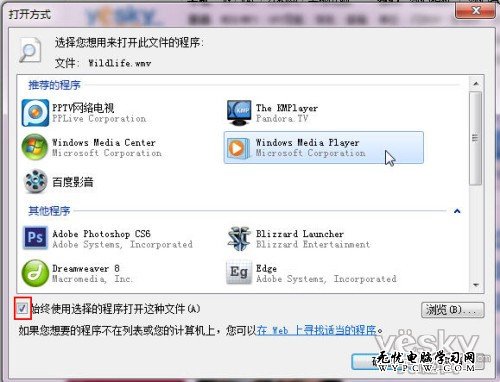
圖示:設置文件對應的默認打開程序
如果需要修改的文件類型和對應的默認關聯程序比較多,用上面的方法就比較繁瑣。不用著急,Win7提供了非常方便的設置功能可以幫助我們事半功倍。
Win7系統中為多個文件輕松設置關聯程序
點擊Win7系統桌面左下角圓形“開始”按鈕,在彈出的菜單右側選擇“默認程序”。
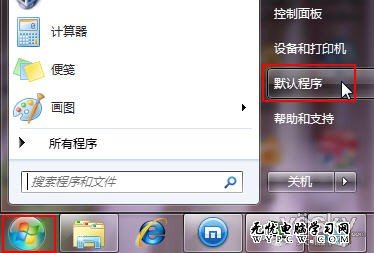
圖示:在Win7開始菜單中選擇“默認程序”
在“默認程序”面板中點擊“將文件類型或協議與程序關聯”。
圖示:選擇“將文件類型或協議與程序關聯”
這樣,我們就打開了Win7系統的“將文件類型或協議與特定程序關聯”設置面板,在這裡我們可以看到所有的文件類型和它們對應的默認程序。我們只需在這裡點擊選擇我們需要設置的文件類型,然後點擊“更改程序”按鈕,即可進入前面介紹過的我們熟悉的“打開方式”設置面板,用相同的方式設置默認關聯程序即可。



